您的位置:极速下载站 → 电脑软件 → 应用程序 → 转换翻译 → 迅捷PDF转换成Word转换器
想要将不可以对原文本进行编辑或者复制的PDF文件变成可编辑?今天极速小编给大家推荐一款PDF转换神器:迅捷PDF转换器。使用迅捷PDF转换器可以轻松实现PDF文件和Word、Excel、PPT、图片文件之间的互相转换。更支持PDF转换成HTML和TXT文件。功能强大,是各位转换PDF文件的好帮手!
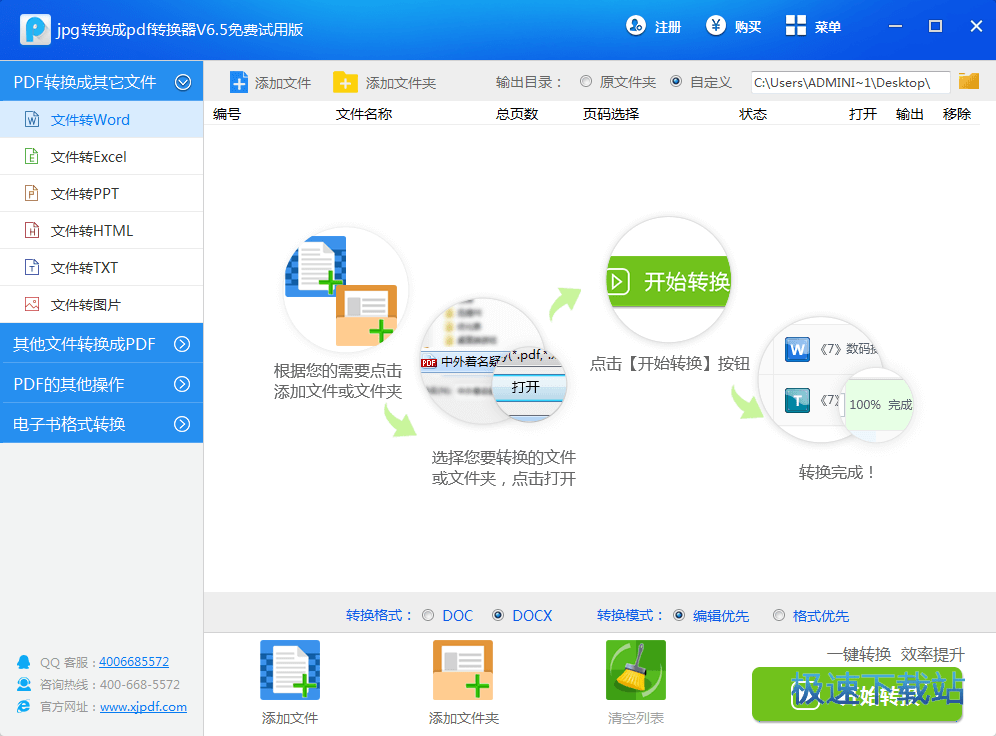
迅捷PDF转换成Word转换器是一款功能强大、界面简洁、操作简单的PDF转Word软件,你只需把PDF文件拖拽到软件界面中,然后单击“转换”即可完成转换。
迅捷PDF转换成Word转换器功能特点
1.支持设置输出的文档中是否保留图像。
2.支持输出MS Word文档(.doc)和富文本格式(.rtf)两种格式。
3.支持自定义转换页面范围。
4.支持转换加密后的PDF文件(需要手动输入PDF文档密码)。
5.支持批量添加PDF文件。
6.转换速度快,效果良好,可较好地保留PDF文档中的图片、超链接、布局。
7.生成的Word文档可直接应用于编辑。
8.不依赖于Adobe Acrobat,Acrobat Reader 软件。
迅捷PDF转换成Word转换器更新内容
1、增加电子书格式转换功能
2、支持软件在线升级
3、提升文件转换效果。
迅捷PDF转换成Word转换器使用方法
1、选择转换模式。PDF转换器软件目前支持八大转换模式,包括常见的PDF转Word、PDF转换Excel、PDF转图片等,点击图标勾选即可。
2、添加文件。点击PDF转换软件的“添加文件”按钮,将PDF文件添加到程序界面,软件支持添加多个PDF文件。
3、输出选项。PDF转换器软件默认将转换出来的文件保存在原文件夹内,或者自定义文件夹存储路径,最后点击上方“开始转换”即可顺利完成转换。
官方网站:http://www.xunjiepdf.com/
相关搜索:PDF转Word Pdf转换成Word
迅捷PDF转换成Word转换器安装教程

这时候,我们就进入了迅捷PDF转换器的安装向导。安装向导主界面非常简洁,安装程序默认用户同意了许可协议,只需点击[立即安装],就可以将迅捷PDF转换器安装到电脑里面;

需要修改安装路径的朋友,点击安装向导右下角的[自定义安装],进入自定义安装界面,[浏览]按钮就可以打开文件夹选择窗口,选择好安装路径文件夹就可以点击[确定]完成安装路径修改;
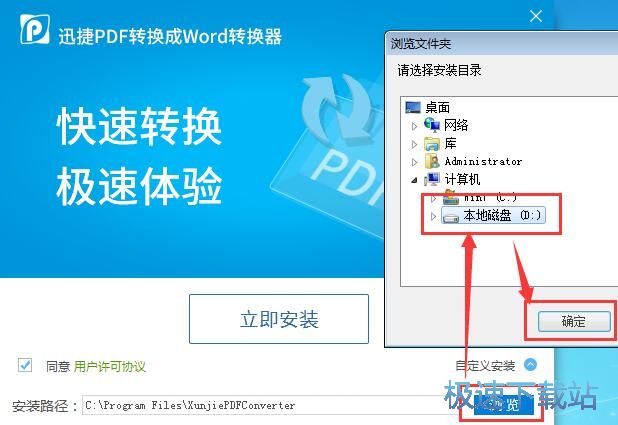
正在安装迅捷PDF转换器,迅捷PDF转换器界面简洁操作简单、轻松拖拽批量转换、多种格式随意切换;
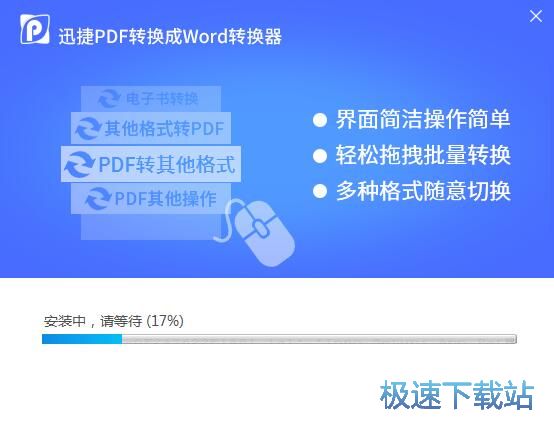
安装完成!迅捷PDF转换器的安装向导会提示安装完成。点击[立即体验]就可以马上试用迅捷PDF转换器了。
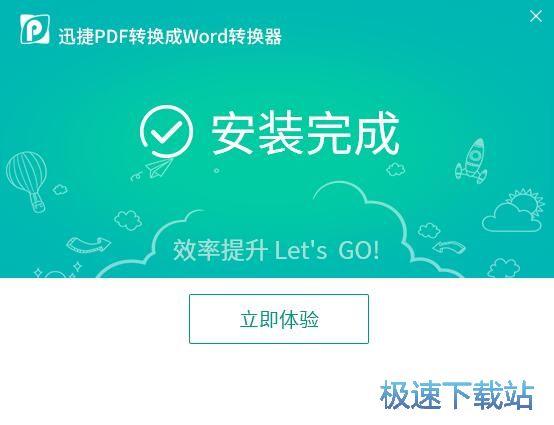
迅捷PDF转换成Word转换器使用教程

迅捷PDF转换器能帮我们将PDF文件转换成Word、Excel、PPT、HTML、TXT和图片; 同时也能将Word等办公文件转换成PDF文件,功能强大,非常好用。这一次极速小编给大家演示一下如何将PDF文件转化成Word文档;
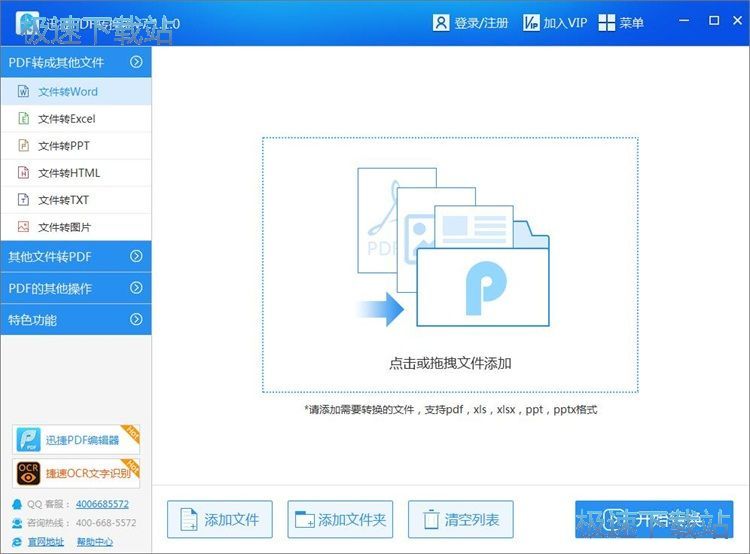
在迅捷PDF转换器的主界面上点击[PDF转成其他文件],在扩展菜单中选择[文件转Word],进入迅捷PDF转换器转换文件界面;
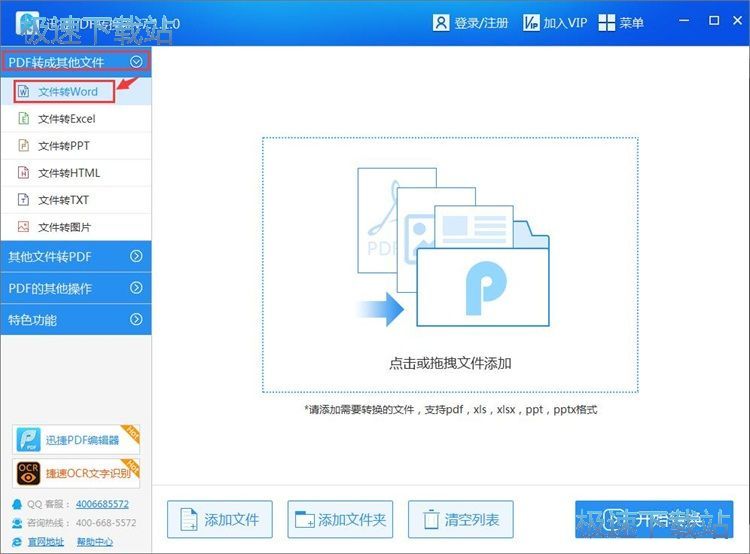
在迅捷PDF转换器转换文件界面中点击[添加文件],根据PDF的存放目录找到需要转换成Word的PDF文件,用鼠标选中之后点击[打开];
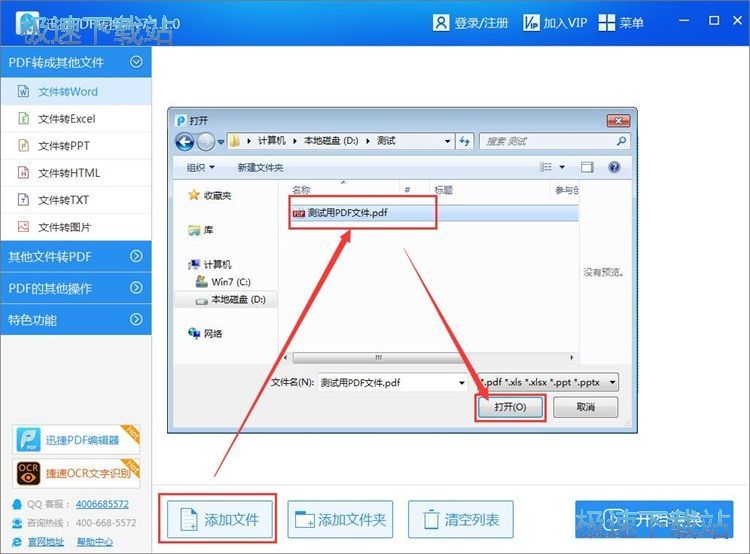
我们现在可以看到PDF文件已经导入到迅捷PDF转换器中了,我们只需点击[开始转换]就可以开始将PDF文件转换成Word文件了;
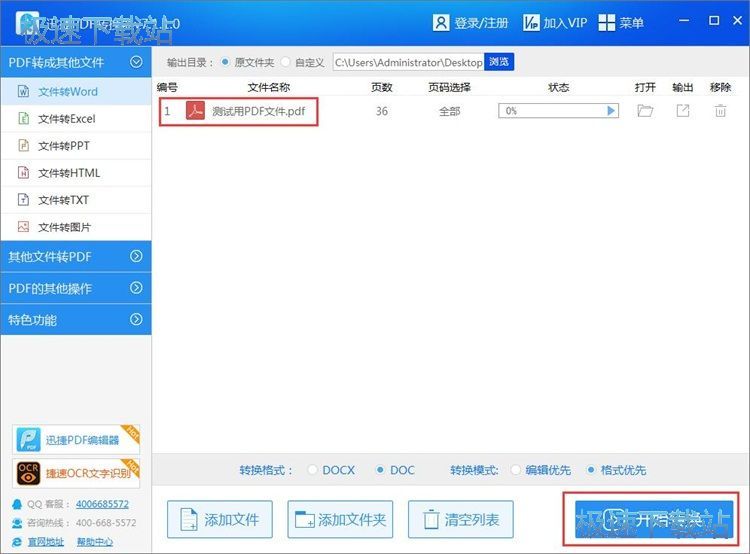
转换完成,这时候PDF文件的状态栏会显示100%,就说明PDF文件已经转换成Word文件了。不过迅捷PDF转换器每次只能免费转换5页PDF,开通会员就不会受到此限制;
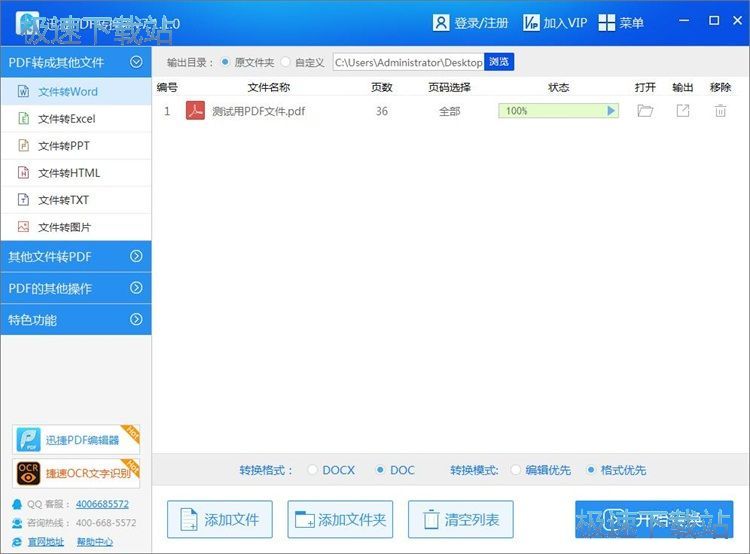
这时候我们来看看转换结果,极速小编抽取了PDF文件和Word文件中的同一页进行对比,发现迅捷PDF转换器的转换识别度是比较高的,一字一句丝毫不差,非常准确!
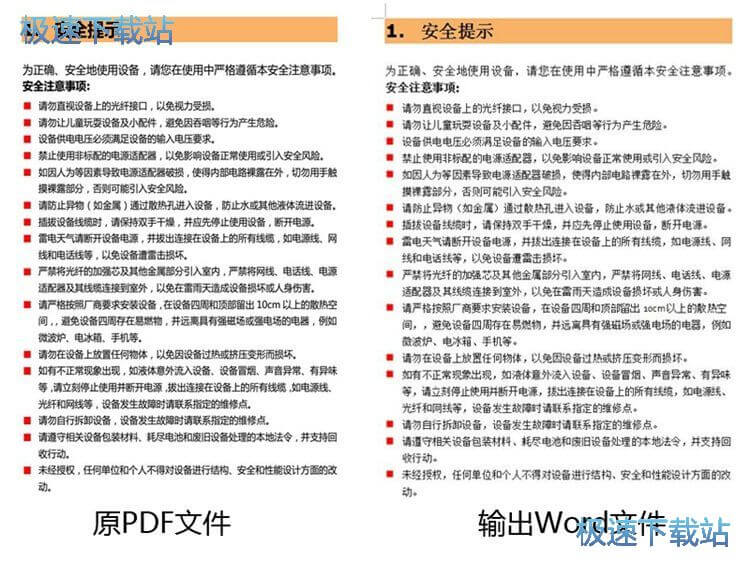
迅捷pdf转换器专题提供:迅捷PDF转换成Word转换器、迅捷PDF转换成HTML转换器、迅捷PDF转换成PPT转换器、迅捷TXT转换成PDF转换器、迅捷Excel转换成PDF转换器、迅捷PDF合并软件、迅捷PDF分割软件等pdf转换器办公软件下...
- 共 0 条评论,平均 0 分 我来说两句
- 人气英雄联盟下载官方下载
- 《英雄联盟》(简称LOL)是由美国拳头游戏(Riot Games)开发、中国大陆地区腾讯游戏代理运营的英雄对战MOBA... [立即下载]
- 好评优酷客户端 7.7.8.5201 官方版
- 你还在用浏览器上优酷?还要受卡顿的浏览器影响,优酷也变得卡卡的。想流畅地看完高清视频?今天极速小编给... [立即下载]


